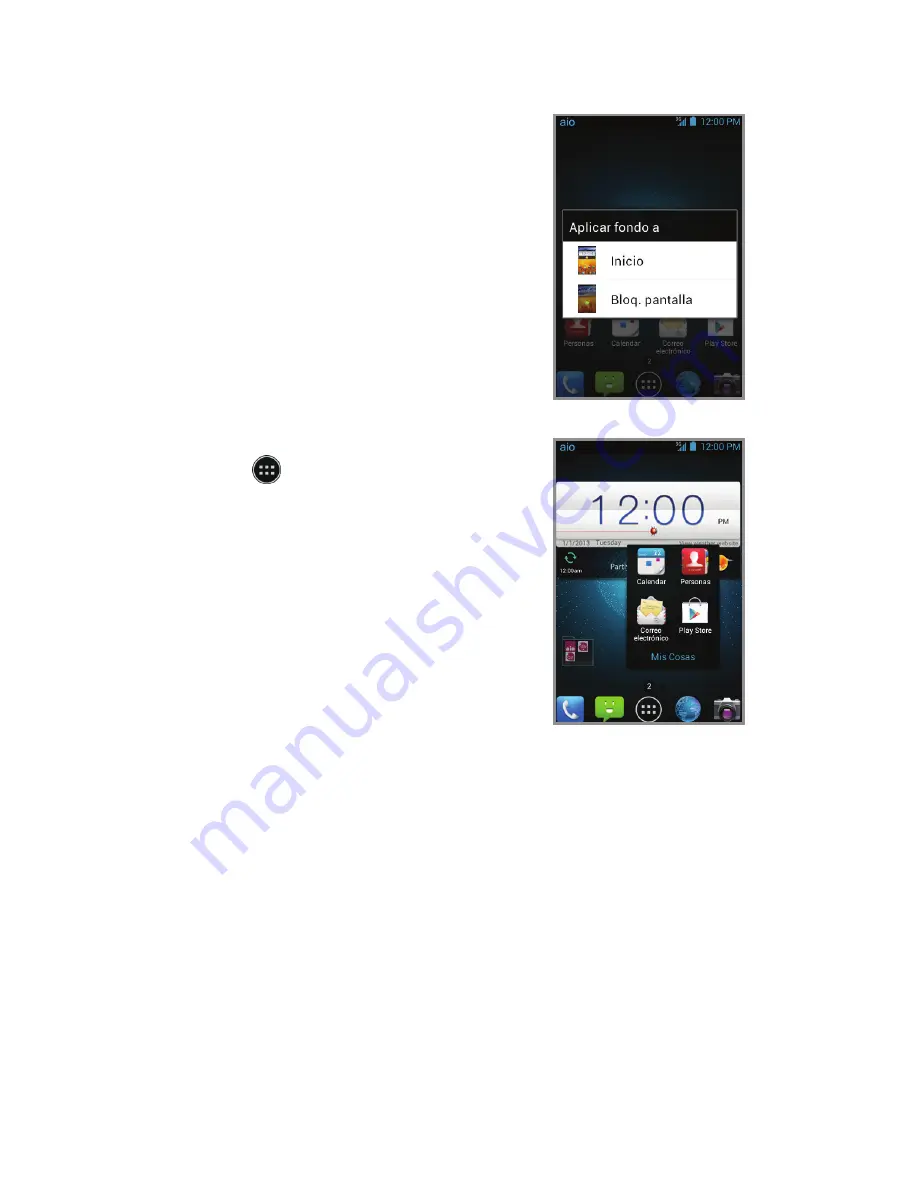
Personalización
Para establecer el fondo
de pantalla
•
Para cambiar el fondo de
pantalla de la pantalla
principal o de bloqueo,
toca por unos segundos
la parte en blanco de la
pantalla principal y sigue las
instrucciones de la pantalla.
Añadir a la pantalla
principal
•
Toca y luego elige
aplicaciones o widgets.
•
Toca por unos segundos el
icono del elemento que
deseas agregar y luego
arrástralo hasta la pantalla
principal.
•
Para mover un icono, tócalo
por unos segundos y
arrástralo hasta su nueva
ubicación. Para eliminarlo,
arrástralo hasta
Eliminar
.
Organizar las pantallas principales
•
Toca por unos segundos un icono y arrástralo
a una
carpeta
. Para mantener tus cosas juntas
como quieres, arrastra iconos y agrégalos a una
carpeta existente.
•
Para cambiar el nombre a una carpeta, tócala
y luego toca el nombre para que aparezca el
teclado.
Aplicaciones en Google Play
Ten acceso a Google Play
1. Desde la pantalla principal,
toca
.
2. Usa tu cuenta Google
™
actual, o crea una
siguiendo los pasos en
la pantalla.
Navega en Google Play
Desde Play Store, tendrás
muchas maneras de
buscar las aplicaciones,
los juegos y más.
1. Toca una categoría para
recorrer aplicaciones
populares, juegos, películas
y música organizadas por su
popularidad o por categoría.
2. Toca
para buscar
en Play Store un juego o
aplicación específica.
3. Para instalar, toca la
aplicación y sigue las
instrucciones. Una vez
instalada, verás una
notificación en el panel
de notificaciones. Abre la
aplicación desde esta
notificación o ubicando
la aplicación en
.
Nota: se requiere un método de pago Google
Checkout
™
para comprar aplicaciones.
Содержание Prelude
Страница 1: ...ZTE Prelude Quick start guide ...








































